Come fare uno scherzo a un amico? Puoi usare metodi collaudati negli anni nei campi dei pionieri: un lenzuolo cadente o un dentifricio al posto dei baffi. L'avvento degli editor grafici ha aggiunto nuovo divertimento a questa varietà: il volto di un amico può essere semplicemente inserito in un ambiente del tutto inaspettato.
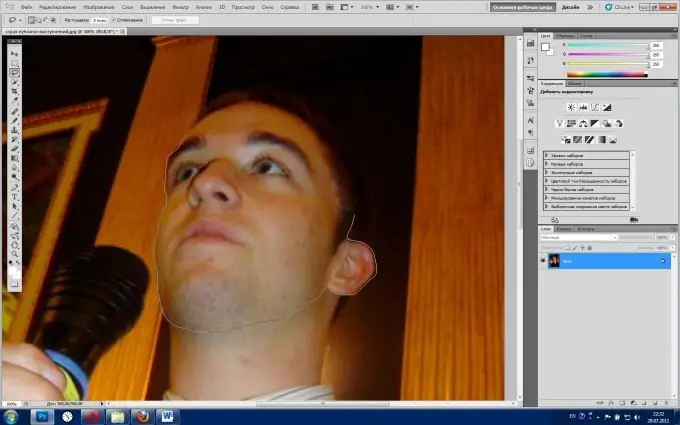
Istruzioni
Passo 1
Apri Adobe Photoshop CS5 russificato. Fare clic su File> Apri, nella finestra del browser, selezionare l'immagine desiderata, quindi Apri.
Passo 2
Per ottenere i migliori risultati, ingrandisci la faccia che vuoi tagliare. Per fare ciò, seleziona "Scala" nella barra degli strumenti (tasto di scelta rapida - Z), il suo emblema è realizzato a forma di lente d'ingrandimento. Per ingrandire, fare clic con il pulsante sinistro del mouse; per rimpicciolire, fare clic con il pulsante destro del mouse (nel menu che appare, sarà necessario fare clic su Zoom indietro).
Passaggio 3
Seleziona lo strumento Lazo, disponibile in tre versioni. Puoi osservarli cliccando sull'icona di questo strumento con il tasto destro del mouse. Il primo è semplicemente "Lazo", che teoricamente può essere utilizzato, ma solo se si padroneggia il mouse e si può facilmente delineare ogni curva del contorno della faccia ritagliata. Il secondo è "Straight Lazo", è anche improbabile che sia adatto a noi, a meno che la persona di cui stai per tagliare la fisionomia non abbia tratti del viso affilati o addirittura cesellati.
Passaggio 4
Il lazo magnetico è ciò di cui abbiamo bisogno. Selezionalo e spostati lungo il contorno punto per punto e la linea del lazo giacerà indipendentemente lungo la silhouette, come se fosse attaccata magneticamente ad essa. Più punti, più chiara sarà la silhouette. Tuttavia, il "Lazo magnetico" ha un inconveniente. Diventa scomodo quando il percorso di ritaglio si fonde con il colore di sfondo.






